镜像投屏,也被称为无线投屏,是一种将手机、笔记本、平板电脑等设备的显示内容实时传输到电视屏幕、投影仪等其他显示设备的技术,实现屏幕共享的效果。以下是手机和电脑镜像投屏的具体使用方法:
手机镜像投屏使用方法
确保设备连接同一网络:
首先,确保手机和需要投屏的显示设备(如电视、投影仪)都连接到同一个Wi-Fi网络。镜像投屏功能通常依赖于局域网Wi-Fi通道,因此网络连接稳定是非常重要的。
使用手机自带投屏功能:
大多数智能手机都自带投屏功能,具体操作方式可能因手机品牌和型号而异。一般来说,可以通过下滑通知栏找到投屏快捷功能,如华为手机的“无线投屏”或苹果手机的“屏幕镜像”。
点击投屏功能后,手机会开始搜索附近的设备。在搜索到目标设备后,点击连接即可开始投屏。
使用视频播放器投屏:
如果正在使用视频播放器(如爱奇艺、优酷、腾讯视频等),通常可以在播放界面找到投屏按钮。点击该按钮后,选择已经连接好的显示设备,即可将视频内容投屏到目标设备上。

使用第三方投屏软件:
除了手机自带的投屏功能外,还可以下载并安装第三方投屏软件。这些软件通常具有更多的功能和选项,可以满足不同的投屏需求。安装好软件后,按照软件内的指引进行投屏操作即可。

使用转接线投屏:
对于部分不支持无线投屏功能的手机,可以通过Type-C转HDMI等转接线将手机连接到显示设备的HDMI接口上,实现有线投屏。这种方法在网络稳定性方面更有保障。
电脑镜像投屏使用方法
HDMI线连接投屏:
如果电视和电脑都具备HDMI接口,可以使用HDMI高清线将两者连接起来。将HDMI线的一端插入电脑的HDMI输出端口,另一端插入电视的HDMI输入端口。然后,打开电脑和电视,并使用电视遥控器将信号源切换到HDMI输入,即可实现投屏。
无线投屏:
对于支持无线投屏功能的智能电视和电脑,可以在电脑上启用无线投屏功能(如Windows的“连接到无线显示器”或macOS的“AirPlay”),并在连接列表中选择电视设备进行连接。连接成功后,电脑屏幕的内容就会实时显示在电视上。
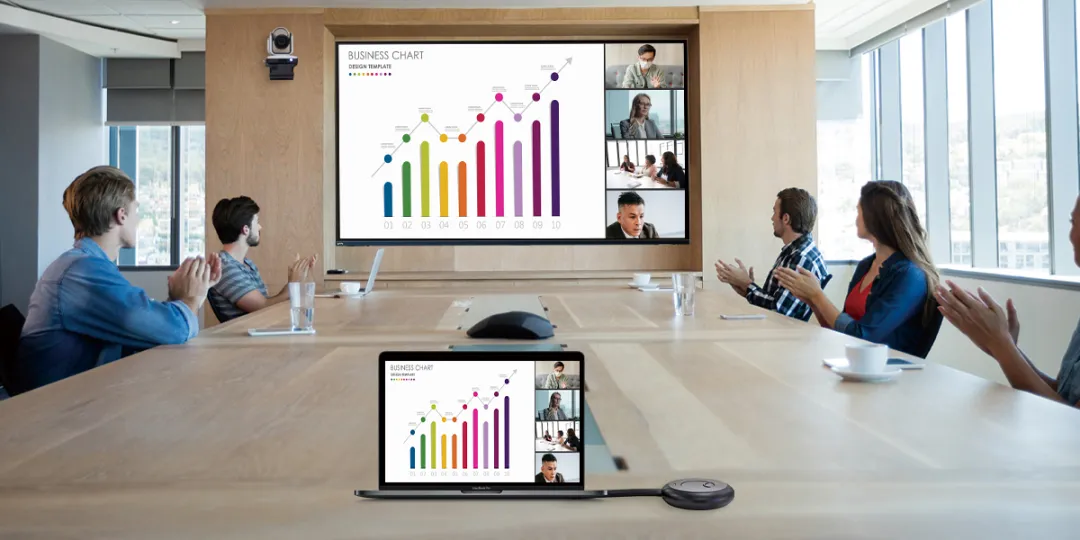
使用流媒体设备或应用程序:
还可以使用如Chromecast、Apple TV等流媒体设备或相应的应用程序来实现电脑到电视的投屏。首先,将流媒体设备连接到电视并按照设备提供的指南进行设置。然后,在电脑上安装相应的流媒体应用程序,并将电脑屏幕内容发送到流媒体设备上进行投屏。
使用多屏互动软件:
对于安卓智能电视和电脑,还可以使用多屏互动软件(如必捷投屏等)来实现投屏。首先,在电视上打开多屏互动功能并等待连接。然后,在电脑上下载并安装相应的多屏互动软件,并按照软件内的指引搜索并连接电视设备。连接成功后,即可实现电脑到电视的投屏。
需要注意的是,不同品牌和型号的手机、电脑以及显示设备可能具有不同的投屏方式和操作界面,因此具体操作步骤可能会有所差异。在使用镜像投屏功能时,建议参考设备的说明书或官方教程以确保正确地进行投屏操作。同时,还要注意保护个人隐私和网络安全,确保在投屏过程中不会泄露敏感信息。

